Reklāma
Vai nebūtu jauki uzzināt temperatūru ārpus telpām, vienkārši apskatot jūsu naktsgaldiņa gaismas krāsu? Vai zināt, kad jūsu pusaudzis brauc virs atļautā ātruma? Izmantojot Stringify, jūs varat veikt visas šīs lietas un daudz ko citu tieši no savas viedierīces.
Kas ir Stringify?
Pirmoreiz ieviests 2015. gada decembrī, Stringify mērķis ir vienkāršot un automatizēt mūsu saistīto dzīvi. Ļoti līdzīgs IFTTT Galīgais IFTTT ceļvedis: izmantojiet tīmekļa jaudīgāko rīku, piemēram, profesionāliJa tas ir tad, kas pazīstams arī kā IFTTT, ir bezmaksas tīmekļa pakalpojums, lai jūsu lietotnes un ierīces darbotos kopā. Vai nezināt, kā izveidot savu sīklietotni? Izpildiet šo rokasgrāmatu. Lasīt vairāk , Stringify ļauj ikdienas lietotājiem izveidot paziņojumu virknes ar nosaukumu Plūsmas, kuras automātiski tiek iedarbinātas, pamatojoties uz izmaiņām citos tīmekļa pakalpojumos.
Pieslēdzot iecienītās viedās ierīces, piemēram, Automātiska, Ligzda 7 Nest automatizācijas triki, lai samazinātu rēķinu par apkuri uz pusi Ja katrā mājā būtu Nest termostats, tam būtu vislielākā ietekme uz enerģijas patēriņu vēsturē; un tas varētu ietaupīt vairāk naudas, nekā jūs varētu iedomāties. Lūk, kā. Lasīt vairāk , Philips Hue Philips Hue alternatīvas, kas patiesībā ir tā vērtsPhilips Hue sistēma uzlādē ar viedo apgaismojumu, taču ir arī dažas cienīgas alternatīvas. Mēs izvēlējāmies trīs, kuri visi piedāvā to pašu pamata funkciju komplektu un hackability. Lasīt vairāk , un Fitbit izmantojot tādus digitālos pakalpojumus kā Dropbox, Twitter un Facebook, jūs varat izveidot jaudīgu automatizācijas pieredzi.
Atšķirībā no IFTTT, izmantojot Stringify, jūs varat izveidot vairākas darbības no viena sprūda, tāpēc tas nav tikai viens pret vienu variācija. Pateicoties nesenajam lietotnes atjauninājumam, Stringify lietotāji tagad var dalīties plūsmās ar ģimeni un draugiem, kā arī dalīties tajās, izmantojot sociālos medijus.
Vēl labāk, ja Stringify ietver Flow kolekciju tieši lietotnē, kurai varat pieskarties, lai aktivizētu vai pielāgotu, lai jūs nesāktos no nulles.
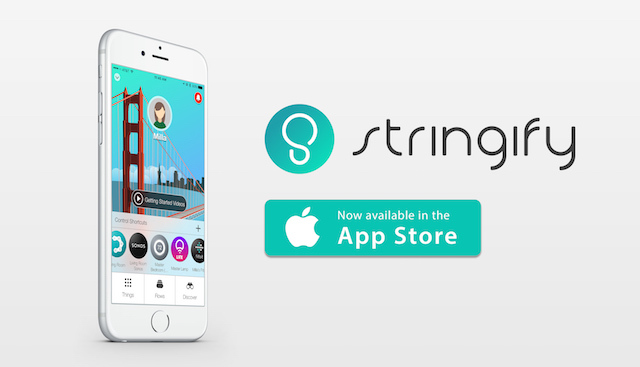
Pašlaik Stringify ir pieejams tikai iOS, lai gan Android lietotne ir iestatīta drīzumā. Tiklīdz no App Store būsit lejupielādējis Stringify [vairs nav pieejams], jums tiks lūgts izveidot bezmaksas kontu un verificēt savu e-pasta adresi.
Stringify lietotnē ir četras galvenās sadaļas: Lietas, Plūsmas, Kontroles saīsnes un Atklājiet.
Lietas ir fiziskas un digitālas lietas, kuras varat izmantot, lai izveidotu plūsmas. Daudzas no mājās iecienītākajām viedierīcēm ir saderīgas ar Stringify, ieskaitot Nest, Philips Hue, Sonos un citas. Citi fiziski produkti, kas darbojas ar Stringify, ir Fitbit, Misfit un Netatmo 6 labākie viedie gaisa kvalitātes monitori un sensori jūsu mājāmŠie viedie iekštelpu gaisa kvalitātes monitori un sensori palīdz nodrošināt jūsu mājas gaisu pēc iespējas drošāku. Lasīt vairāk .
Digitālās lietas var ietvert Evernote, Twitter, Instagram un daudz ko citu. Varat arī izveidot plūsmas, kurās tiek izmantota tālruņa paziņojumu sistēma, atrašanās vieta un e-pasts.
Jūsu lietu pievienošana
Stringify jāzina, ko Lietas ir pieejami jūsu mājās. Labākais veids, kā to izdarīt, ir galvenā lietas ekrāna augšējā labajā stūrī atlasīt “Jauns”. Šeit jūs redzēsit pašreizējo fizisko un digitālo priekšmetu sarakstu. Šajā sarakstā pamanīsit arī dažas krāsainas pogas, ieskaitot zilu, zaļu, oranžu un purpursarkanu.
Lai pievienotu jaunu vienumu, atlasiet to no saraksta. Nākamajā ekrānā pieskarieties “Savienot”. Turpmāk jums tiks lūgts apstiprināt savu kontu lietai, kuru vēlaties pievienot. Kad tie tiek aktivizēti, fiziskās un digitālās lietas tiek automātiski pievienotas lietai.

Vārds par tām pogām. Pogas Stringify nodrošina tūlītēju kontroli pār jebkuru plūsmu. Tāpat kā jebkuru citu lietu, savienojiet to ar sprūdu jūsu plūsmā, un poga Stringify automātiski parādīsies sadaļā Manas lietas.
Par tām plūsmām
Kad esat pievienojis dažas lietas, dodieties uz vietni Plūst lappuse. Turpmāk jūs redzēsit pašreizējo plūsmu sarakstu, kā arī saiti uz iesācēju plūsmām. Pēdējie ir procesi, kurus Stringify iesaka jauniem lietotājiem.
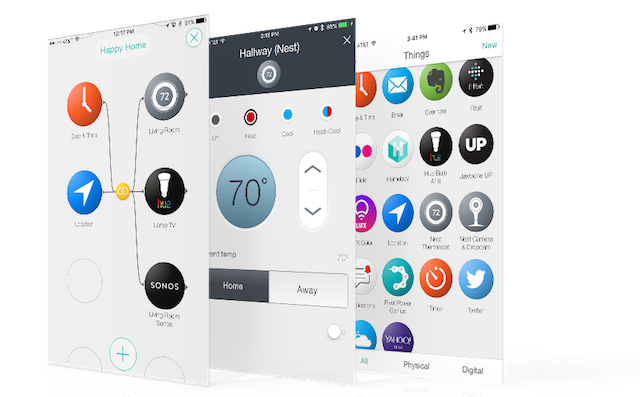
Plūsmas var būt dažādas. Visvienkāršākā plūsma ir tad, ja ir viens sprūda un viena darbība. Varat arī pievienot tikai nosacījumus, lai turpinātu uzlabot savu plūsmu. Vai arī varat paplašināt plūsmu vēl vairāk, pievienojot citas darbības. Lai iestatītu plūsmas, vispirms atlasiet savas lietas, sakārtojot tās secībā, kā tām jānotiek.
Piemēri:
- Pamatinformācija - kad ir saullēkts, saņemiet laika ziņas.
- Tikai tad, ja - kad ir saullēkts, saņemiet laika ziņas, tikai tad, ja esmu mājās.
- Citas darbības - kad ir saullēkts, saņemiet laika ziņu un atsūtiet man ziņojumu.
Kontrolējiet saīsnes un atrodiet
Pēc kāda laika, iespējams, jums būs pievienots daudz lietu un plūsmu, kas pievienotas pakalpojumam Stringify. Dažiem no tiem jūs varētu vēlēties tos aktivizēt manuāli. Lūk, kur Kontroles saīsnes Nāc iekšā. Lai ērti piekļūtu, Stringify sākuma ekrānā varat pievienot svarīgas lietas un plūsmas.
Atklājiet ir tikai tā, vieta, kur atrast jaunas plūsmas, kuras pievienot. Šis saraksts bieži mainās, kad Stringify kļūst saderīgs ar vairākām lietām. Bieži pārbaudiet, vai nav atjauninājumu.
Padariet savu dzīvi vieglāku, izmantojot šos piemērus
Tagad, kad esam jums devuši pārskatu par Stringify, ir pienācis laiks sākt darbu un pievienot dažas ar mājas automatizāciju saistītas plūsmas, kuras jums varētu šķist noderīgas. Ar katru no šiem piemēriem tiek pieņemts, ka jūs jau esat pievienojis nepieciešamos fiziskos priekšmetus un iestatījis tos kā lietu Stringify.
Iedegas noteiktā laikā
Šajā vingrinājumā mēs pārliecināsimies, ka mūsu Philips Hue gaismas Apgaismojiet savas mājas gudrā veidā, izmantojot Philips HueJa varat atļauties sākotnējos izdevumus, tirgū neatradīsit labāk atbalstītu un lietotājam draudzīgāku viedo apgaismojuma sistēmu. Lasīt vairāk tiek nekavējoties ieslēgti saulrietā.
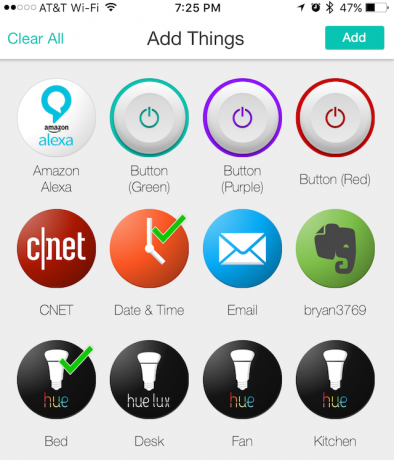
- Dodieties uz Plūsmas un augšējā labajā stūrī atlasiet “Izveidot”.
- Pēc tam atlasiet “Piešķiriet plūsmai nosaukumu” un piešķiriet šim uzdevumam vārdu. Mēs to sauksim par “saulrieta nokrāsu”.
- Nospiediet “+” ekrāna apakšā.
- Ekrānā Atlasīt lietas pārbaudiet datuma un laika un Philips Hue indikatoru ikonas, kuras vēlaties izmantot. Šajā piemērā mēs atlasīsim gaismu ar nosaukumu Gulta.
- Noklikšķiniet uz Pievienot.
- Tukšajā audekla lapā velciet ikonu Datums un laiks uz apli. Dariet to pašu ar Philips Hue ikonu.
- Atlasiet Datums un laiks. Sadaļā Trigeri atlasiet “Saulriets”, kam seko Saglabāt.
- Atlasiet Gulta. Sadaļā Darbības atlasiet “Ieslēdziet gaismu”. Rezultāts Saglabāt.
- Lapā Saulrieta nokrāsa velciet pirkstu no ikonas Datums un laiks uz Gultas ikonu. Rezultāts iespējot.
Philips Hue White A19 60W ekvivalents viedais sīpolu sākuma komplekts (2 A19 60W baltas spuldzes un 1 rumbas saderīgs ar Amazon Alexa Apple HomeKit un Google Assistant)Philips Hue White A19 60W ekvivalents viedais sīpolu sākuma komplekts (2 A19 60W baltas spuldzes un 1 rumbas saderīgs ar Amazon Alexa Apple HomeKit un Google Assistant) Pērciet tagad vietnē Amazon
Sadaļā Plūsmas jūs tagad redzēsit “Saulrieta nokrāsa”. Tagad katru dienu, kad riet saule, iedegsies gultas lampiņa.
Saņemiet brīdinājumu par ātruma ierobežojuma pārsniegšanu
Šajā piemērā katru reizi, kad ar automašīnu braucat ar jūdžu 70 jūdzes stundā (MPH), izmantojot automātisko viedierīci, jūs saņemsit e-pasta ziņojumu.
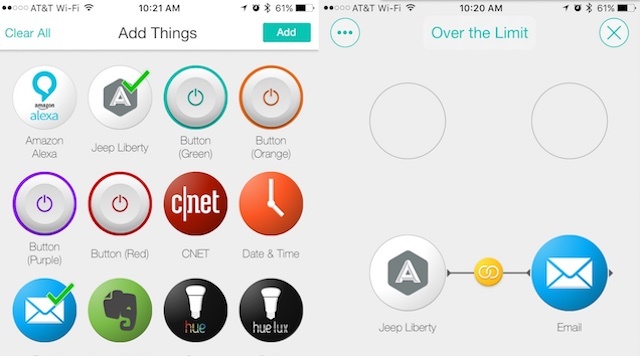
- Dodieties uz Plūsmas un augšējā labajā stūrī atlasiet “Izveidot”.
- Pēc tam atlasiet “Piešķiriet plūsmai nosaukumu” un piešķiriet šim uzdevumam vārdu. Mēs to sauksim par “Limit”.
- Nospiediet “+” ekrāna apakšā.
- Ekrānā Atlasīt lietas pārbaudiet automātiskās un e-pasta ikonas.
- Noklikšķiniet uz Pievienot.
- Tukšajā audekla lapā velciet automātiskās ikonas uz apli kreisajā pusē. Labajā pusē velciet e-pasta ikonu.
- Atlasiet Automātiski. Sadaļā Trigger sadaļā “Kad (tas notiek)” atlasiet “Detected Detected” un nospiediet Saglabāt.
- Lapā Pār robežu velciet pirkstu no automātiskās ikonas uz e-pasta ikonu.
- Atlasiet e-pasta ikonu. Sadaļā Darbības atlasiet “Sūtīt man e-pastu”. Noklikšķiniet uz “+” blakus tēmai un atlasiet “Ātruma noteikšana atrasta”, pēc tam noklikšķiniet uz Gatavs. Pēc tam noklikšķiniet uz “+” blakus ziņai un atlasiet “Speed MPH”, pēc tam - Gatavs.
- Noklikšķiniet uz Saglabāt.
- Iespējojiet plūsmu ar nosaukumu “Over the Limit”.
Automātiski: savienots automašīnas adapteris, motora diagnostika un avāriju noteikšana, savietojams ar Amazon EchoAutomātiski: savienots automašīnas adapteris, motora diagnostika un avāriju noteikšana, savietojams ar Amazon Echo Pērciet tagad vietnē Amazon
Sadaļā Plūsmas jūs redzēsit “Pār robežu”. Kad automašīnas vadītājs pārsniedz 70 MPH, jūs saņemsit e-pastu, kurā norādīta atrašanās vieta un ātrums.
Pie noteiktas temperatūras paaugstiniet siltumu
Šim vingrinājumam mēs pielāgosim temperatūru uz mūsu Ligzda Vai vēlaties iegādāties viedo termostatu? 5 Nest alternatīvasKad runa ir par mājas temperatūras kontroli, Nest viedais termostats ir karalis, taču tur ir daudz iespēju. Šeit ir 5, kas jums jāņem vērā, ja vēlaties iegādāties. Lasīt vairāk pagrabā par 2 grādiem pēc Fārenheita, kad temperatūra telpā nokrītas līdz 68 grādiem pēc Fārenheita.
- Dodieties uz Plūsmas un augšējā labajā stūrī atlasiet “Izveidot”.
- Pēc tam atlasiet “Piešķiriet plūsmai nosaukumu” un piešķiriet šim uzdevumam vārdu. Mēs to sauksim par temperatūras maiņu.
- Nospiediet “+” ekrāna apakšā.
- Ekrānā Atlasīt lietas pārbaudiet laikapstākļu un ligzdas pagraba ikonas.
- Noklikšķiniet uz Pievienot.
- Tukšajā audekla lapā velciet laikapstākļu ikonu uz apli kreisajā pusē. Labajā pusē velciet Nest pagraba ikonu.
- Atlasiet Laiks. Zem Trigger sadaļā “Kad (tas notiek)” atlasiet “Temperatūra pazeminās zemāk”. Zem temperatūras pievienojiet 68 grādus un noklikšķiniet uz Saglabāt.
- Atlasiet ikonu Nest pagrabā. Sadaļā Darbības atlasiet “Warm Up” un paaugstiniet temperatūru par 2 grādiem. Rezultāts Saglabāt.
- Lapā Saulrieta nokrāsa velciet ar pirkstu no laikapstākļu ikonas uz Nest pagraba ikonu. Rezultāts iespējot.
Google, T3007ES, Nest Learning termostats, 3. ģen., Viedais termostats, nerūsējošais tērauds, sadarbojas ar AlexaGoogle, T3007ES, Nest Learning termostats, 3. ģen., Viedais termostats, nerūsējošais tērauds, sadarbojas ar Alexa Pērciet tagad vietnē Amazon $203.99
Sadaļā Plūsmas jūs redzēsit “Temperatūras izmaiņas”. Kad temperatūra pagrabā pazemināsies līdz 68 grādiem pēc Fārenheita, Ligzda paaugstinās temperatūru par 2 grādiem pēc Fārenheita.
Nākotne
Stringify ir daudzsološs jauns pakalpojums. Īsā laika posmā tas ir pievienojis savietojamību ar dažām populārākajām viedierīcēm tirgū. Būs interesanti redzēt, kādas jaunas integrācijas tiks pievienotas nākamajos mēnešos.
Mājas automatizācijas programmatūra kļūst par ļoti lielu darījumu, un tādi produkti kā Stringify ir vadošie. Lai padarītu jūsu dzīvi daudz vieglāku, izmantojiet tādas programmas kā IFTTT un Stringify, lai iegūtu griezienu. Jūs nekad zināt, ko jūs varētu atrast nākamo.
Braiens Volfs mīl jauno tehnoloģiju. Viņa uzmanības centrā ir Apple un Windows bāzes produkti, kā arī viedie mājas sīkrīki. Kad viņš nespēlēs ar jaunāko viedtālruni vai planšetdatoru, jūs viņu redzēsit skatoties Netflix, HBO vai AMC. Vai arī pārbaudiet jaunu automašīnu vadīšanu.

